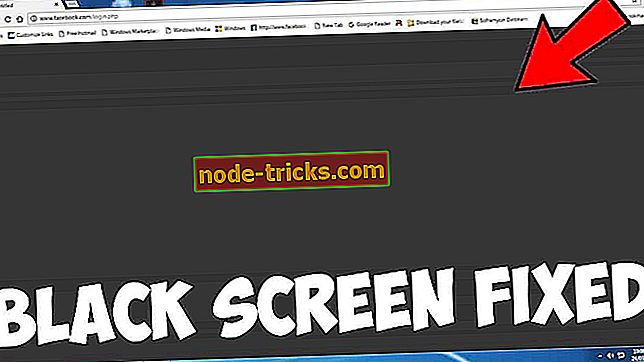Как записать действия веб-браузера в Chrome
Различные офисные пакеты включают инструменты записи макросов, с помощью которых пользователи могут записывать серию выбранных опций и действий в приложениях. Например, вы можете записать макрос, который добавляет номера страниц и заголовок к документу. Затем вы можете воспроизвести макрос, чтобы добавить один и тот же шаблон страницы в несколько документов. Однако, помимо офисных пакетов, макро инструменты не были широко включены в альтернативное программное обеспечение. Таким образом, Google Chrome, Firefox, Opera, Edge и другие браузеры не содержат никаких встроенных параметров макросов.
Инструменты записи макросов в браузере наверняка пригодятся. С их помощью вы можете записывать макросы, открывающие группу страниц, вместо поиска по закладкам и открытия каждого сайта отдельно. Или вы можете записывать макросы, которые входят на веб-сайты или воспроизводить видео на YouTube. Поскольку Google и компания еще не добавили параметры макроса в свои браузеры, Alertsite и Ipswitch разработали расширения Chrome, которые записывают действия веб-браузера. Вот как вы можете записывать макросы с помощью DéjàClick и iMacros.
Как записать действия веб-браузера в Chrome
- Запись макросов с помощью DéjàClick
- Запись макросов с помощью iMacros
1. Запись макросов с помощью DéjàClick
DéjàClick - это одно расширение Chrome и Firefox, которое позволяет записывать в браузере указатель и щелчок для создания веб-сценариев. Вы можете добавить его в Chrome, открыв эту страницу и нажав там кнопку + Добавить в Chrome .
- После того, как вы добавили расширение в Chrome, вы должны найти кнопку DéjàClick for Chrome на панели инструментов браузера. Нажмите эту кнопку, чтобы открыть боковую панель в снимке экрана непосредственно под ним.
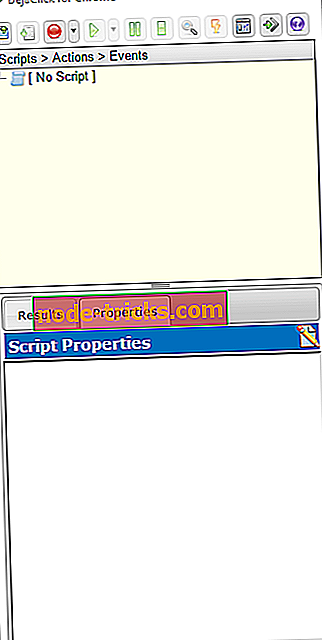
- Прежде чем начать запись макроса, введите «chrome: // extensions» в адресную строку браузера, нажмите «Return» и выберите опцию « Разрешить в инкогнито» DéjàClick. Это активирует Simulate New User, которая обеспечивает запись макросов без файлов cookie.
- Теперь нажмите кнопку « Начать запись» в окне «DéjàClick for Chrome».
- Затем откройте Bing и Google на двух вкладках страницы Chrome.
- Нажмите кнопку « Остановить запись / воспроизведение» . Вы записали скрипт, который открывает Bing и Google на двух альтернативных вкладках страницы, и окно DéjàClick включает скрипт для этого, как показано ниже.

- Закройте вкладки Google и Bing, а затем нажмите кнопку « Начать воспроизведение» . Это играет макрос, который открывает Google и Bing в Chrome.
- Чтобы сохранить макрос, нажмите кнопку « Сохранить запись как скрипт» . Затем вы можете ввести название для него и нажать кнопку Сохранить .
- Вы можете нажать кнопку « Открыть записанный скрипт», чтобы открыть любой сохраненный макрос.
- Чтобы настроить скорость воспроизведения макроса, откройте вкладку «Свойства» и выберите «Время воспроизведения», чтобы открыть параметры ниже.
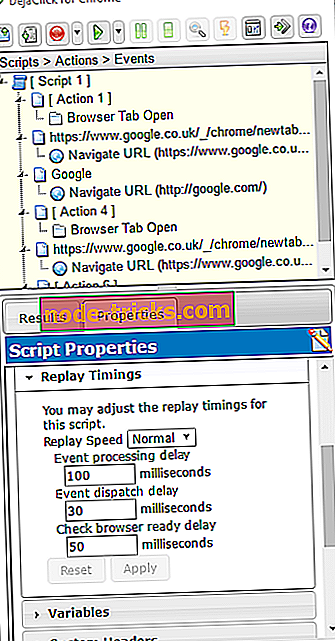
- Там вы можете выбрать Faster из выпадающего меню Replay Speed.
2. Запись макросов с помощью iMacros
IMacros - это еще одно расширение, с помощью которого вы можете записывать макросы Chrome, аналогичное DéjàClick. Откройте эту страницу iMacros, чтобы добавить расширение в Google Chrome.
- Затем нажмите кнопку iMacros на панели инструментов Chrome, чтобы открыть окно расширения на снимке прямо ниже.
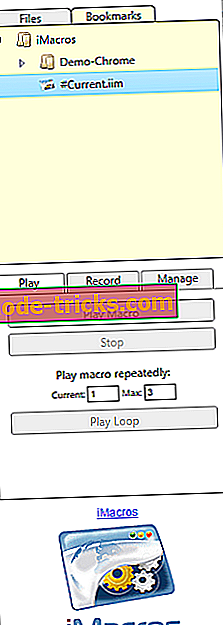
- Нажмите кнопку « Сохранить как и закрыть», чтобы открыть макрос «Сохранить как окно». Затем вы можете ввести название для макроса там.
- Чтобы воспроизвести макрос, выберите его на вкладке «Закладки», нажмите вкладку «Воспроизведение» и нажмите кнопку « Воспроизвести макрос».
- Нажмите кнопку « Воспроизведение петли», чтобы воспроизвести макрос определенное количество раз. Введите значение в поле Max, чтобы настроить, сколько раз цикл воспроизведения макроса.
- Обратите внимание, что в iMacros также есть несколько демонстрационных макросов, которые вы можете попробовать. Нажмите Demo-Chrome на вкладке Закладки, чтобы открыть список записанных макросов.
- Вы можете щелкнуть правой кнопкой мыши по макросам, чтобы открыть контекстное меню, показанное на снимке ниже. Затем вы можете выбрать некоторые дополнительные параметры для добавления новых папок, редактирования и удаления макросов.
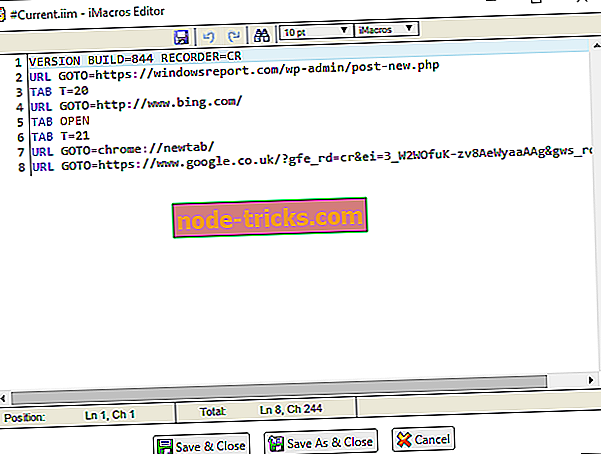
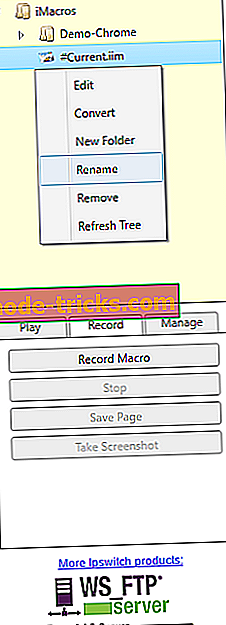
DéjàClick и iMacros - два лучших расширения для записи макросов для Google Chrome, Firefox и Internet Explorer. С этими расширениями вы можете записывать макросы, которые открывают группу веб-сайтов, заполнять формы, вводить ключевые слова в поисковых системах, заполнять поля журнала веб-сайтов и многое другое! Вы также можете записывать макросы для Windows с помощью некоторых программ, упомянутых в этой статье.

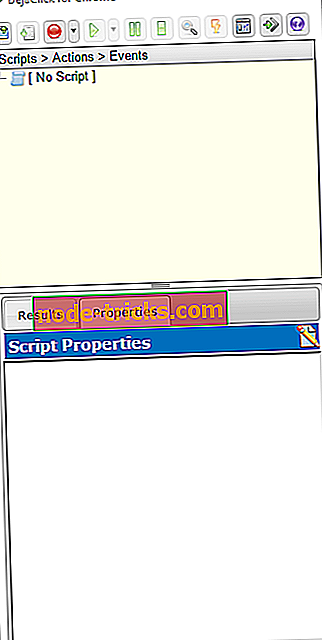

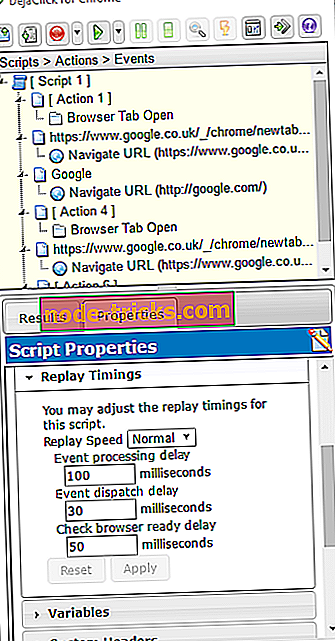
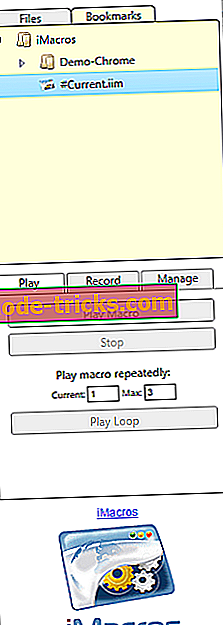
![6 лучших программ для создания каталогов [2019 Справочник]](https://node-tricks.com/img/software/447/6-best-software-create-catalogs-2.jpg)